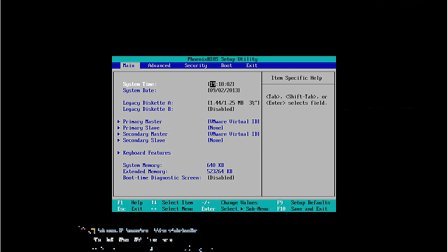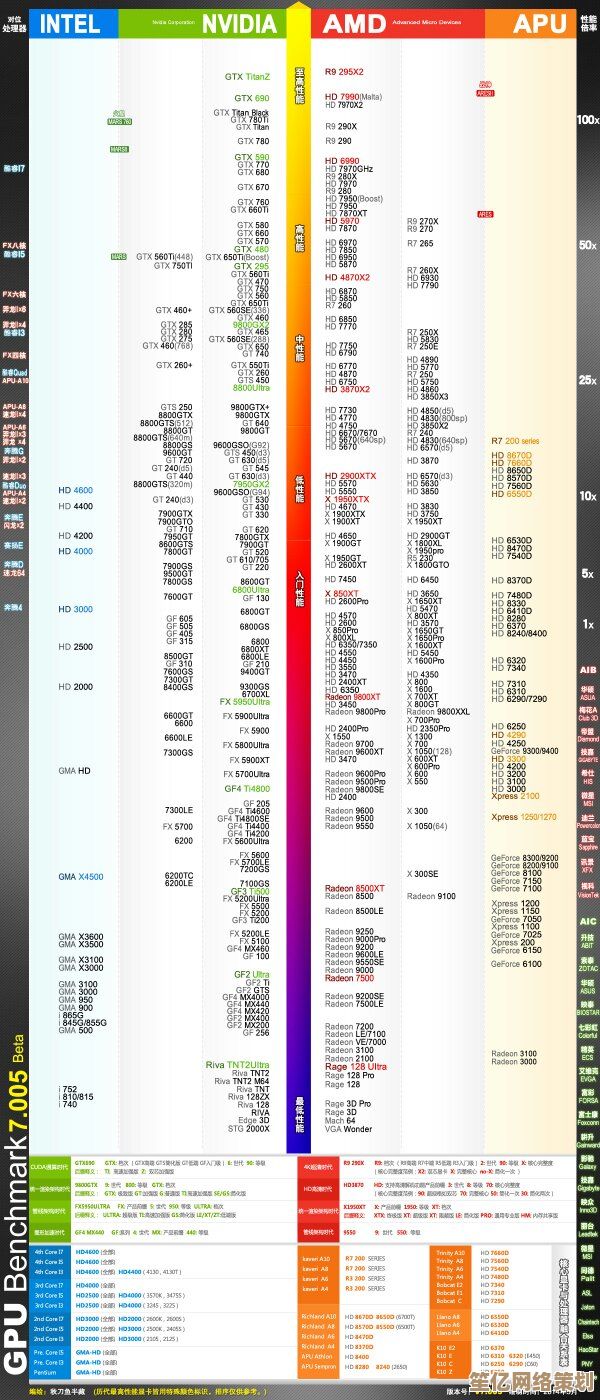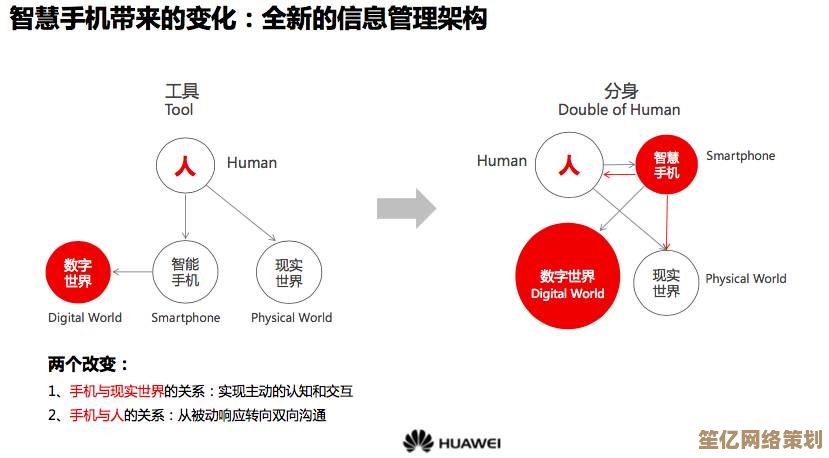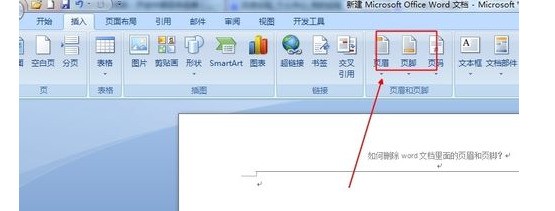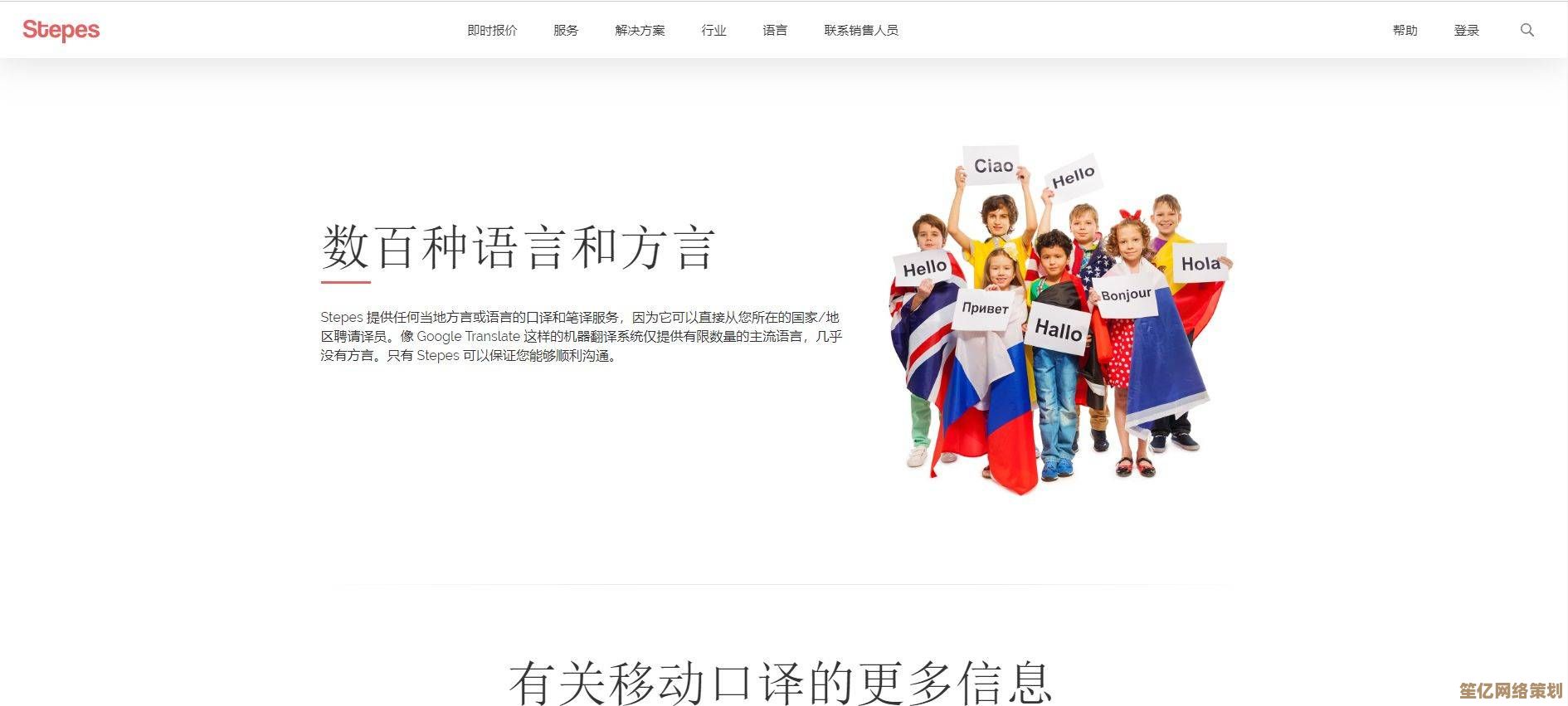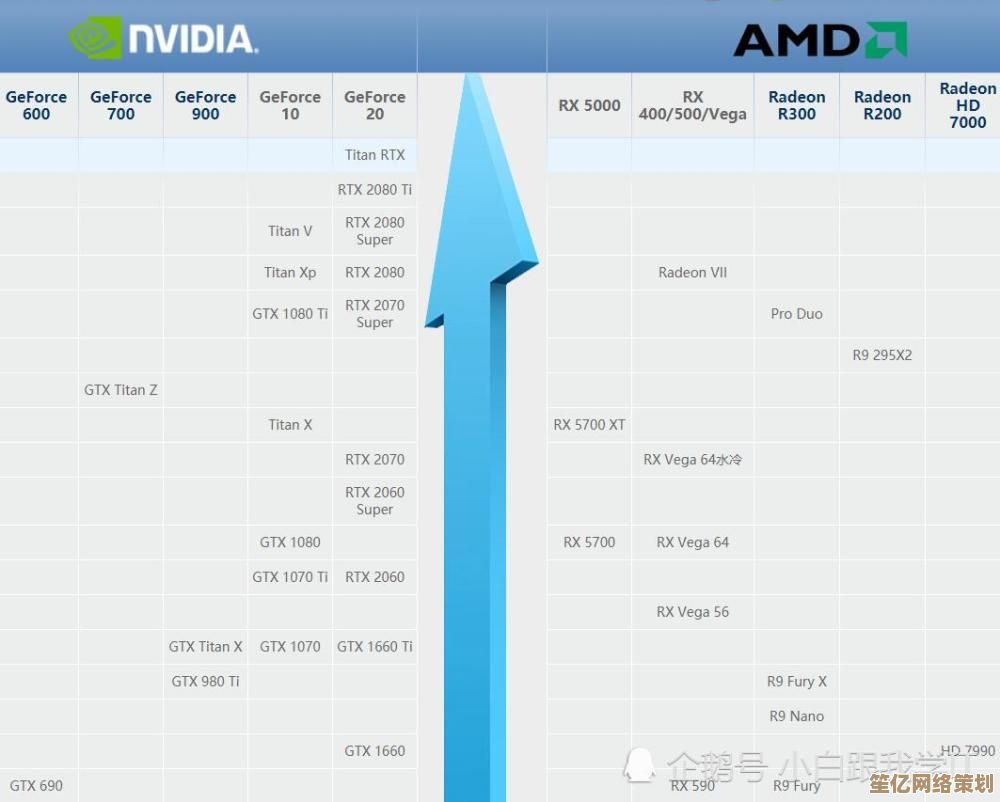Windows 11系统亮度控制异常消失的应对策略与操作指南
- 问答
- 2025-09-18 06:12:31
- 2

Windows 11系统亮度控制异常消失的应对策略与操作指南
最新消息:据微软官方社区2025年9月18日更新,部分Windows 11用户在安装最新累积更新KB5035857后报告了亮度控制功能消失的问题,微软已确认该Bug并承诺在10月补丁中修复,同时提供了临时解决方案。
问题现象描述
许多Windows 11用户报告在系统更新或配置更改后,亮度调节滑块从以下位置消失:
- 快速设置面板(任务栏右下角)
- 设置 > 系统 > 显示
- 键盘快捷键(Fn+亮度键)失效
- 电源选项中的亮度调节选项缺失
原因分析
根据技术社区反馈,可能导致亮度控制消失的原因包括:
- 显卡驱动不兼容或损坏
- 系统文件损坏或关键服务异常
- Windows更新导致的兼容性问题
- 第三方软件冲突(特别是优化/清理工具)
- 显示器EDID信息读取错误
- 注册表相关键值被修改
详细解决方案
更新/重装显卡驱动
-
通过设备管理器更新:

- 右键开始菜单 > 设备管理器
- 展开"显示适配器",右键显卡 > 更新驱动程序
- 选择"自动搜索更新的驱动程序软件"
- 重启系统
-
完全重装驱动:
- 下载DDU(Display Driver Uninstaller)工具
- 进入安全模式运行DDU彻底卸载当前驱动
- 从显卡官网下载最新驱动(NVIDIA/AMD/Intel)
- 安装后再次重启
注意:笔记本用户建议优先使用OEM厂商(如Dell/HP/Lenovo)提供的驱动版本
系统关键服务检查
- 按Win+R,输入
services.msc回车 - 确保以下服务状态为"正在运行":
- Windows Management Instrumentation
- Plug and Play
- Display Enhancements Service
- 右键每个服务 > 属性 > 启动类型设为"自动"
注册表修复
警告:修改注册表前请备份(文件 > 导出)
- 按Win+R,输入
regedit回车 - 导航至:
HKEY_LOCAL_MACHINE\SYSTEM\ControlSet001\Control\Class\{4d36e968-e325-11ce-bfc1-08002be10318} - 查找并删除"FeatureTestControl"键值(如有)
- 重启系统
电源管理重置
- 以管理员身份打开CMD:
powercfg -restoredefaultschemes powercfg -setdcvalueindex SCHEME_CURRENT 7516b95f-f776-4464-8c53-06167f40cc99 aded5e82-b909-4619-9949-f5d71dac0bcb 50 powercfg -setacvalueindex SCHEME_CURRENT 7516b95f-f776-4464-8c53-06167f40cc99 aded5e82-b909-4619-9949-f5d71dac0bcb 50
- 重启系统
系统文件检查
- 以管理员身份打开CMD:
sfc /scannow dism /online /cleanup-image /restorehealth
- 完成后重启
创建新用户账户
- 打开设置 > 账户 > 其他用户
- 点击"添加账户",创建新管理员账户
- 注销当前账户,登录新账户测试亮度控制
临时替代方案
若上述方法均无效,可使用以下临时方案:

-
第三方工具:
- Twinkle Tray(支持多显示器)
- Dimmer(提供更精细控制)
- ClickMonitorDDC
-
命令行调节:
# 需要先安装BrightnessCmd工具 brightnesscmd /set 50 # 设置亮度为50%
-
通过显卡控制面板:
- NVIDIA控制面板 > 调整桌面颜色设置
- Intel显卡控制中心 > 显示 > 颜色
预防措施
- 创建系统还原点后再安装重大更新
- 定期使用
dism /online /cleanup-image /scanhealth检查系统健康状态 - 避免使用来路不明的系统优化工具
- 笔记本用户保持OEM电源管理驱动更新
何时需要联系支持
如果出现以下情况,建议联系微软支持或设备厂商:
- 所有方法尝试后问题依旧
- 设备管理器显示"通用即插即用监视器"而非具体型号
- 同时伴随其他显示异常(如分辨率错误、颜色失真)
- BIOS/UEFI中的亮度设置也无法生效
注:微软已确认该问题将在2025年10月的累积更新中彻底修复,建议受影响用户关注Windows Update推送。
本文由水靖荷于2025-09-18发表在笙亿网络策划,如有疑问,请联系我们。
本文链接:http://waw.haoid.cn/wenda/1943.html